6 月 20, 2024
安装环境 :阿里云服务器
系统:ubuntu22.04
在本教程中,我们将向您展示如何在 Ubuntu 22.04 LTS 上安装 WordPress。 对于那些不知道的人,WordPress 是最受欢迎的网站建设工具之一。 它是开源 CMS,几乎可以与任何网络托管服务配合使用,使其成为构建任何类型网站的最容易安装和使用的服务之一。
先决条件:
运行以下操作系统之一的服务器:Ubuntu 22.04、20.04
建议您使用全新的操作系统安装来防止任何潜在问题。
对服务器的 SSH 访问(或者如果您在桌面上,则只需打开终端)。
一种 non-root sudo user或访问 root user. 我们建议充当 non-root sudo user,但是,如果您在充当 root 时不小心,可能会损害您的系统。建议用root账号小心操作!
步骤 1. 首先,通过运行以下命令确保所有系统包都是最新的 apt 终端中的命令。
sudo apt update
sudo apt upgrade
步骤 2. 在 Ubuntu 22.04 上安装php
sudo apt-get install php -y
步骤 3. 安装php组件,保证运行环境。
sudo apt install libapache2-mod-php -y
sudo apt install php-mysql -y
sudo apt install php-curl -y
sudo apt install php-gd -y
sudo apt install php-xml -y
sudo apt install php-mbstring -y
sudo apt install php-xmlrpc -y
sudo apt install php-zip -y
sudo apt install php-soap -y
sudo apt install php-intl -y
步骤 4.安装apache2
sudo apt-get install apache2 -y
步骤 5.安装mysql数据库,并配置数据库。
sudo apt-get install mysql-server -y
运行数据库安全配置
sudo mysql_secure_installation
mysql -uroot -p
输入密码
创建数据库名称wordpress
CREATE DATABASE wordpress;
创建wordpress数据库用户(密码自定义password)
CREATE USER ‘wordpressuser’@’localhost’ IDENTIFIED BY ‘password’;
提升创建用户权限
grant all privlege on . to wordpressuser’@localhost;
刷新权限
FLUSH PRIVILEGES;
步骤 6.重启动mysql和apache2,并测试apache2
sudo systemctl restart apache2
sudo systemctl restart mysql
打开网页输入服务器IP出现Apache2 Default Page网页,安装成功。
步骤 7.下载wordpress中文安装包
https://cn.wordpress.org/download
下载 | WordPress.org China 简体中文后,解压,并上传到服务器 /var/www/html/*****
重启apache2 sudo systemctl restart apache2
访问IP/*****/wq-admin,出现配置页面,输入配置信息完成配置。提示无法创建wp-config.php文件,因为没有授权。可以手动创建wp-config.php文件并复制网页配置信息保存上传到服务器。/var/www/html/***下,再次重启apache2。
步骤 7.访问配置完成的wordpress后台
http://IP/*****/wp-login.php 完成配置。
步骤 8.配置服务器开启ftp,修改文件权限。
安装ftp apt-get install vsftpd
设置开机自启动 apt-get enable vsftpd
创建文件夹sudo mkdir /home/wpftp
指定用户sudo useradd -d /home/wpftp/ -s /bin/bash wpftp
指定密码sudo passwd wpftp 有提示输入:
修改vsftpd配置文件/etc/vsftpd.conf 具体参考百度,不太了解。
至此配置完成。
非特殊说明,本博所有文章均为博主原创。
如若转载,请注明出处:http://ytfzkjyx.cn/?p=25
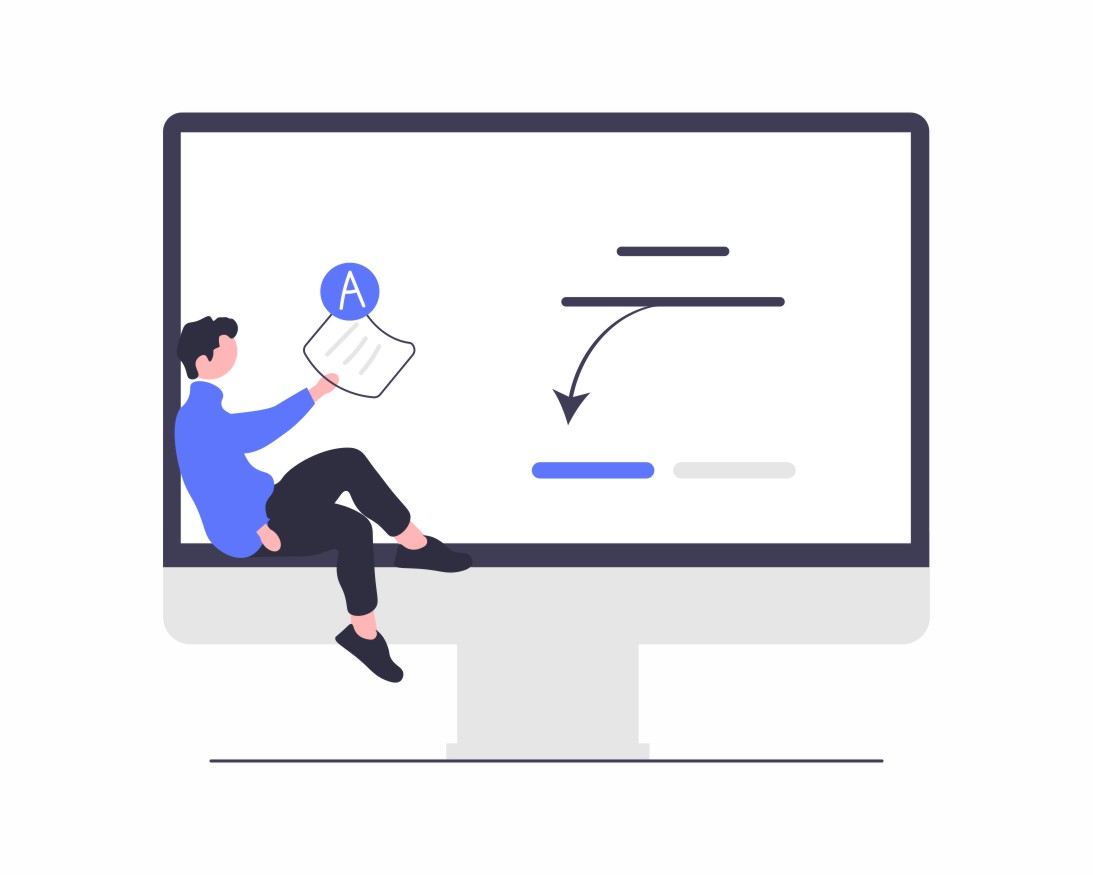
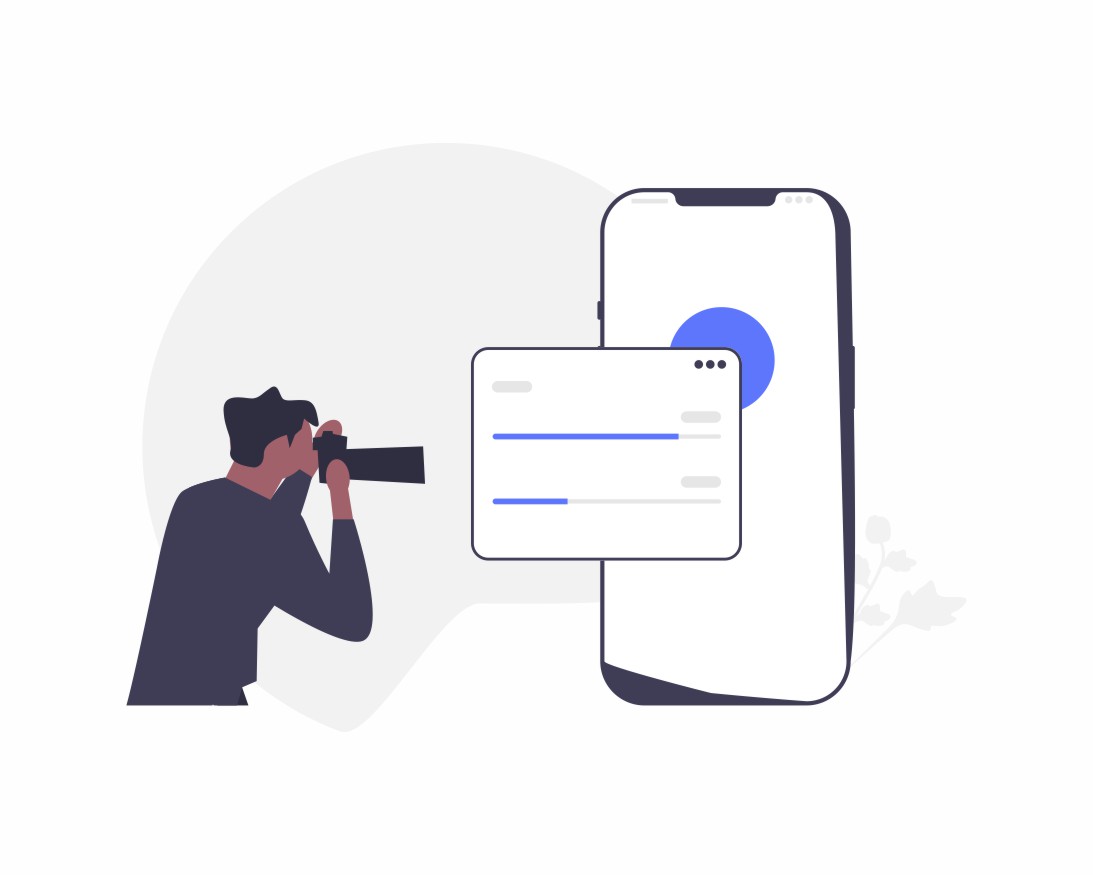
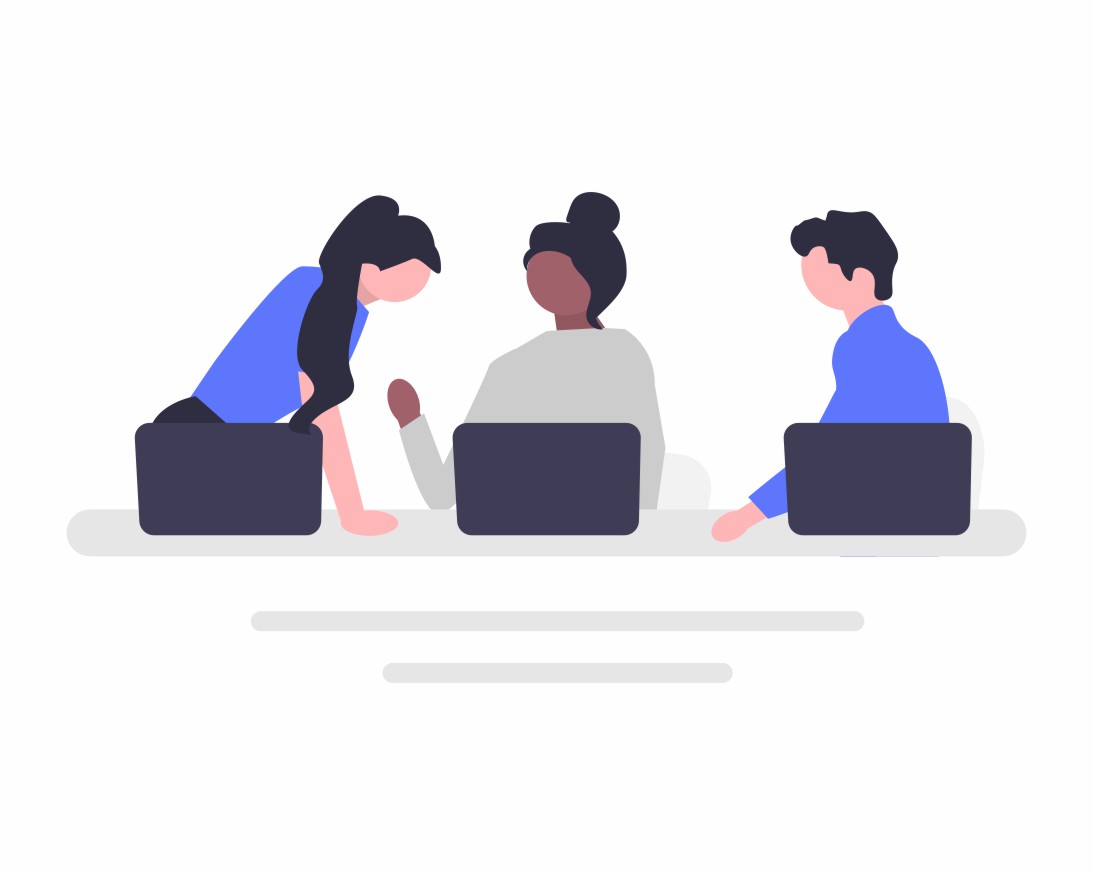
共有 0 条评论